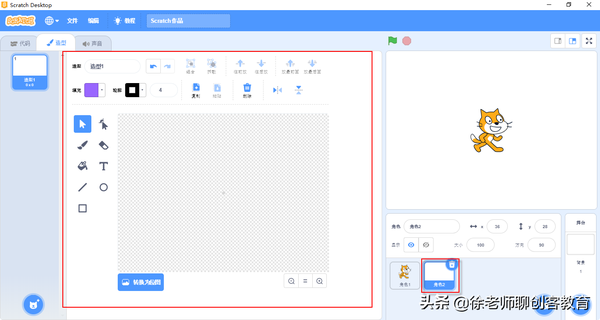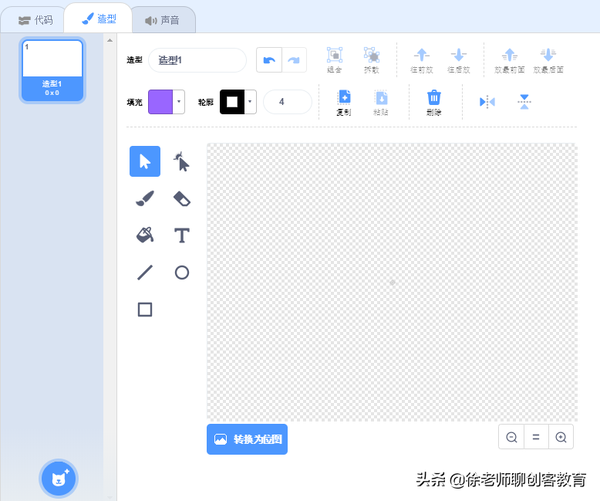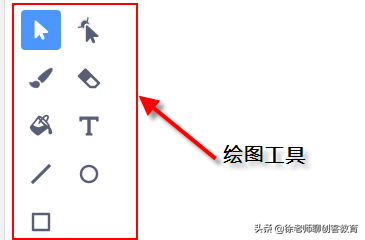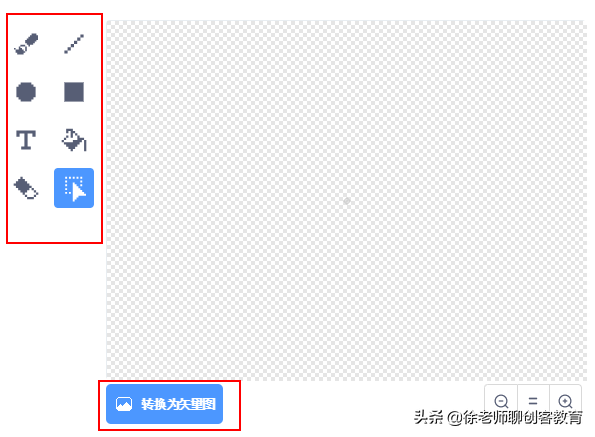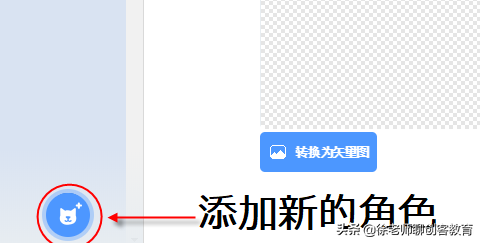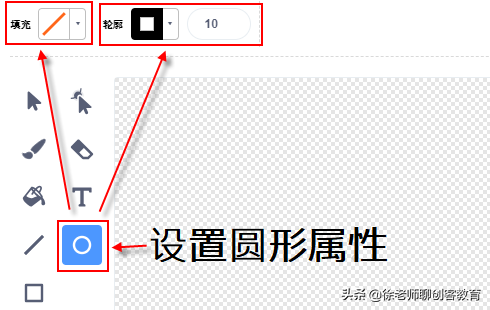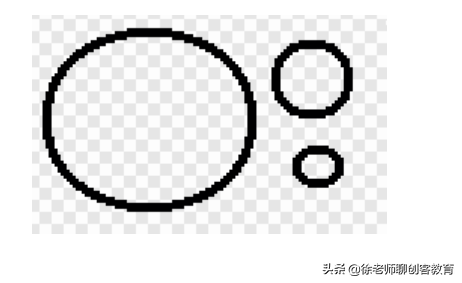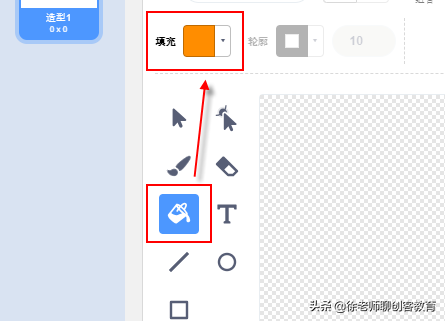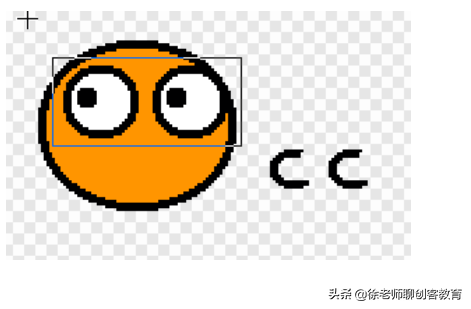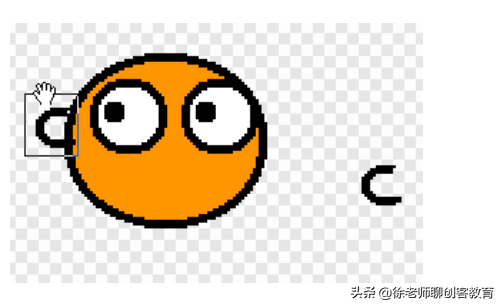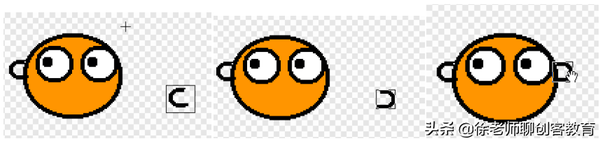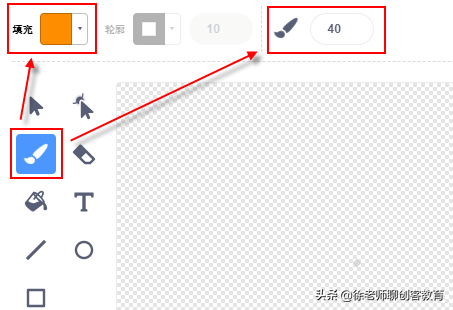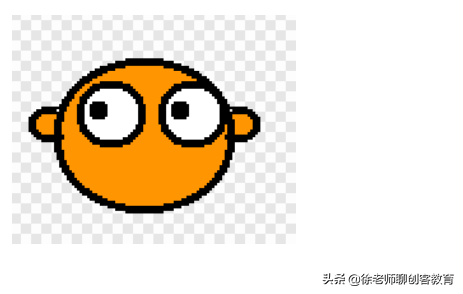scratch3.0界面介绍
Scratch3.0介绍:绘制角色
在Scratch软件中可以自己设计绘制角色,有创意的作品很多都是具有独特设计的,比如独特设计的任务、设计的背景等等。
下面介绍一下Scratch的绘制角色功能,具体操作如下:
一、进入绘制模式
1、打开Scratch软件,在"角色区"右下角添加"角色"图标,在弹出的窗口中单击"绘制"菜单,如下图所示:
2、新建一个角色并直接进入绘制模式,如下图所示。
3、角色绘制和背景绘制使用的工具基本都是一样的,也是分为矢量图模式和位图模式,一般都使用矢量模式不失真,绘制模式如下图所示。
4、此处设置造型的名字,也就是给自己画的角色起个名字,接着后面是撤销和重做按钮;接着就是设置画笔或者图形的组合和拆散,后面是设置画面或者图形的叠加位置和顺序,如下图所示。
5、此处是设置填充效果,一个图形有"内部填充"和外部"轮廓填充",数字框是设置外轮廓的数值大小。
接着是图形的复制、粘贴和删除按钮,根据需要来选择;后面的工具可以对绘制的图形进行"水平翻转"和"垂直翻转"操作,如下图所示。
6、此区域是绘制图形工具栏,提供了"选择"、"变形"、"画笔"、"橡皮擦"、"填充"、"文本"、"线段"、"圆形"、"矩形"工具。
7、此区域是图形的绘制编辑区域,选择好工具后就可以在此区域中绘制角色了。
8、绘制好的图形,可以将其转换为"位图",绘制模式下图形默认是"矢量图"类型;矢量图是由线段组成的,位图是像素组成的,你可以将"矢量图"理解为在画纸上用彩笔画画,位图就是用手机拍的照片。矢量图可以无限放大不失真,位图放大后会模糊看不清楚,如下图所示是位图模式。
9、点击右下角的"添加角色"图标,还可以继续添加新的角色进来,如下图所示。
二、绘制角色
下面我们利用绘图工具设计一个小人角色来练习绘制角色,具体步骤如下:
1、在"绘制"编辑模式中,在左侧"绘图"工具栏中选择"圆形"工具,并设置其填充色为"无"轮廓色"黑色"宽度为"10",如下图所示。
2、绘制出,如下图所示的三个图形。
3、设置圆形工具填充色为"黑色"轮廓色"无",画出一个黑色填充的眼球;接着使用橡皮擦工具,将三个圆形的小圆形擦掉一半,如下图所示。
4、在左侧"绘图"工具栏中找到"选择"工具,选中右侧两个图形,单击"复制"和"粘贴"按钮,复制出一组一样的图形,如下图所示。
5、在左侧"绘图"工具栏中找到"填充"工具,选中"填充"工具并设置填充颜色,如下图所示。
6、给大圆形"脸"填充"橙色",给眼睛填充"白色"的眼白,如下图所示。
7、使用"选择"工具,将两个眼球移动到"脸"中,如下图所示。
8、接着把一个耳朵移动左边,如下图所示。
9、选中剩下的"耳朵",点击"左右翻转"按钮,并把它移动到"脸"的右侧,如下图所示。
10、在左侧"绘图"工具栏中,找到"画笔"工具,设置填充色"橙色",画笔大小是"40",如下图所示。
11、给"耳朵"也填充和"脸"一样的颜色,如下图所示。
12、利用"线段"工具绘制身体,使用"画笔"工具给身体填色,如下图所示。
这样就完成了小孩的角色,还可以设计出其他造型,在这里我就先不列出来了,大家可以自己看视频吧!看看下面四个造型都是绘制出来的哦,如下图所示。
50
写在最后:
上面的视频如果想看完整讲解步骤你可以访问这个网址观看,谢谢!

西瓜视频:Scratch3.0介绍:绘制角色第一部分
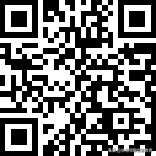
西瓜视频:Scratch3.0介绍:绘制角色第二部分
本课程适合Scratch编程的入门,参照中国电子学会全国青少年软件编程等级考试Scratch预备级一级考试大纲编写,如果您需要预备级(1-4级)的考试大纲,请私信我吧!